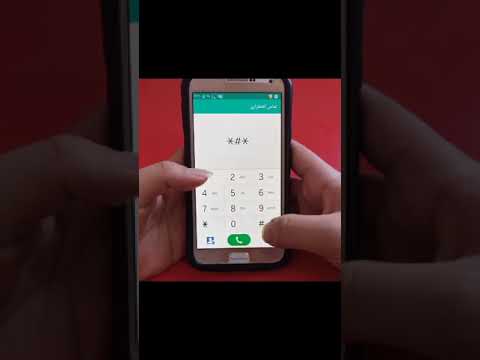خاموش کردن GPS یا سیستم موقعیت یابی جهانی در Android یک راه عالی برای افزایش عمر باتری است و همچنین به عنوان یک اقدام ایمنی مفید است. اندروید چندین روش برای ردیابی مکان دارد ، این راه ها با هم کار می کنند تا دقت مکان شما را بهبود بخشد. با این حال ، اگر نمی خواهید دنبال شوید ، باید این روش ها را خاموش کنید.
گام
روش 1 از 2: خاموش کردن GPS

مرحله 1. انگشت خود را از بالای صفحه به پایین بکشید
با این کار یک کادر یا لیستی از تنظیمات برگزیده قابل تغییر مانند روشنایی (روشنایی) ، WiFi ، چرخش خودکار (چرخش خودکار) و موارد دیگر باز می شود.

مرحله 2. نماد GPS را پیدا کرده و روی آن ضربه بزنید
با این کار همه سرویس های GPS دستگاه شما خاموش می شود.
روش 2 از 2: سفارشی کردن گزینه های GPS

مرحله 1. روی نماد "کشو برنامه ها" (منوی همه برنامه های دستگاه) کلیک کنید
این نماد یک مربع با نقطه مربع 3x3 یا 4x4 است. معمولاً این نماد در پایین صفحه یافت می شود.

مرحله 2. نماد "تنظیمات" را پیدا کرده و روی آن کلیک کنید
ظاهر این نماد با توجه به دستگاهی که استفاده می کنید متفاوت است. با این حال ، نام این نماد در همه دستگاه ها ، یعنی "تنظیمات" ، یکسان است.
اگر در یافتن "تنظیمات" مشکل دارید ، آن را جستجو کنید. در کشوی برنامه ها ، روی نماد ذره بین در گوشه سمت راست بالای صفحه کلیک کنید و "تنظیمات" را تایپ کنید

مرحله 3. به پایین بروید و روی "Location" ضربه بزنید
در صفحه "تنظیمات" ، به آرامی حرکت کنید تا کلمات "مکان" را پیدا کنید. معمولاً این گزینه تحت "سرصفحه شخصی" قرار دارد.
اگر در یافتن این گزینه مشکل دارید ، نماد ذره بین را در گوشه سمت راست بالای صفحه مرور کنید

مرحله 4. مطابق میل خود ، "حالت" را انتخاب کنید
برای انتخاب بین "دقت بالا" ، "صرفه جویی در باتری" یا "فقط دستگاه" روی "حالت" ضربه بزنید.
-
دقت بالا:
از GPS ، WiFi و شبکه های تلفن همراه برای تعیین موقعیت مکانی شما استفاده می کند. این "حالت" از شما می خواهد که WiFi را نیز روشن کنید. با تشخیص شبکه های WiFi ، می توانید موقعیت مکانی خود را با دقت بالایی تعیین کنید. با فعال کردن تشخیص شبکه تلفن همراه ، با تعیین فاصله شما از نزدیکترین برج سلولی ، دقت مکان افزایش می یابد.
-
صرفه جویی در مصرف باتری:
استفاده از وای فای و شبکه های تلفن همراه این "حالت" از قابلیت ردیابی GPS که بیشترین مصرف باتری را دارد ، استفاده نمی کند. هنگام رانندگی یا دور شدن از شبکه تلفن همراه یا شبکه WiFi ، مکان بسیار دقیق نخواهد بود.
-
فقط دستگاه:
فقط از GPS برای تعیین موقعیت مکانی شما استفاده می کند. اگر قصد سفر طولانی دارید ، این "حالت" برای شما مناسب است. این "حالت" نیازی به اتصال شما به WiFi یا شبکه تلفن همراه ندارد.

مرحله 5. با "سابقه موقعیت مکانی Google" آشنا شوید
در انتهای صفحه ، نمادی با نام "سابقه موقعیت مکانی Google" را مشاهده خواهید کرد. این برنامه به Google امکان می دهد اطلاعات مربوط به مکانهایی را که بازدید کرده اید ذخیره کند و بر اساس آن اطلاعات پیش بینی کند. این پیش بینی ها شامل مسیرهای سریع در ترافیک ، نتایج جستجوی بهتر یا توصیه های رستوران است.
اگر نمی خواهید ردیابی شوید ، توصیه می شود این ویژگی را فعال نکنید زیرا حجم زیادی از اطلاعات شخصی را در اختیار شرکت های بزرگ قرار می دهد

مرحله 6. "E911" را شناسایی کنید
در بالای منوی "Location" ، گزینه "E911" را پیدا خواهید کرد. این گزینه را نمی توان خاموش کرد زیرا به خدمات اضطراری در یافتن شما کمک می کند.

مرحله 7. مراحل اضافی را انجام دهید
اگر نمی خواهید شرکت ها یا مقامات شما را ردیابی کنند ، خاموش کردن GPS کافی نیست ، موارد زیر را انجام دهید:
- هنگام استفاده از تلفن خود را خاموش کنید. در صورت امکان ، باتری را بردارید.
- از این پیوند دیدن کنید: https://maps.google.com/locationhistory/. روی "حذف همه تاریخچه" در سمت چپ صفحه کلیک کنید.